word软件现在已经是用户在需要编辑文档时会选择使用的一款办公软件,给用户带来了许多的好处,用户在编辑文档的过程中可以使用自己需要的功能来解决编辑问题,例如用户可以设置字体的样式或者是段落样式,只要用户找到相对应的功能就可以解决问题,说到文档的段落样式,最近小编看到有用户问到了word文档如何设置行距的问题,这就需要用户在软件中打开段落窗口来进行设置,在窗口中找到行距选项即可进行设置,那么问题的详细操作过程是怎样的呢,接下来就让小编来向大家介绍一下这个问题的操作方法吧。
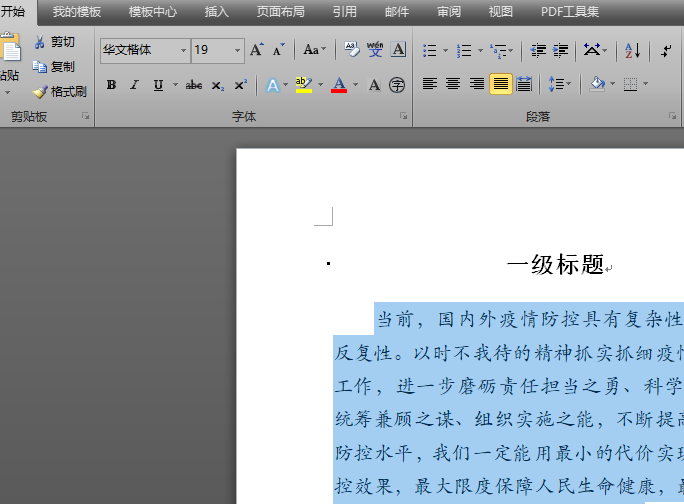
方法步骤
1.用户在桌面上打开文档文件,进入到word软件的编辑页面上

2.接着用户选中文档内容后,用鼠标右键点击弹出选项卡,用户点击其中的段落选项
word文档如何进行简单的排版
用户在使用word软件来编辑文档时,可以根据自己的需求来设置文档的段落样式,或者是插入图片到文档中,总的来说word软件是一款拥有实用功能的办公软件,给用户带来的好处是不用

3.打开了段落窗口,在缩进和间距选项栏中找到其中的行距选项,在拓展出来的选项中用户根据需求来选择即可,最后按下确定按钮
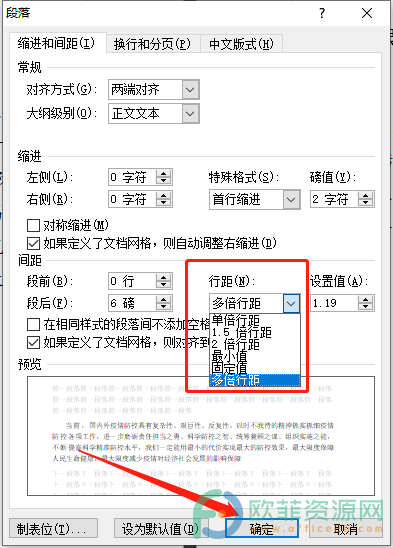
4.用户回到文档的编辑页面上就可以看到设置出来的行距了,如图所示

用户会在编辑文档的过程中经常遇到需要设置行距的情况,这个问题的详细操作过程小编也已经整理好了,用户跟着步骤打开段落窗口来找到行距选项进行设置就可以了,因此感兴趣的用户快来看看吧。
word如何将文档的最后一个空白页删除
word软件是用户在需要编辑文本内容时会使用到的一款办公软件,让用户的编辑过程变得简单轻松了许多,用户在使用的过程中可以找到自己需要的功能来解决遇到的编辑问题,一般





